Как прошить телевизор philips с флешки
Как обновить ПО телевизора Philips через USB?
Ситуация
Установка обновлений программного обеспечения полезна:
• если возникают проблемы в работе телевизора;
• для доступа к новейшим функциям.
Ответ
Чтобы обновить программное обеспечение телевизора, выполните следующие действия.
1. Подключите пустой USB-накопитель к компьютеру.
• Выполните форматирование флеш-накопителя USB в системе FAT32. Для этого щелкните правой кнопкой мыши и выберите > “Форматировать” (Format).
• Обратите внимание: файлы обновления программного обеспечения Android могут занимать около 1 ГБ, поэтому убедитесь в наличии на USB-накопителе достаточного объема свободного пространства.
2. Откройте веб-браузер
Перейдите на страницу поддержки вашего продукта на веб-сайте Philips (например, во время чтения этой статьи нажмите “Поддержка” на панели навигации выше).
Примечание. Убедитесь, что выбрали правильную модель телевизора.
3. Проверьте наличие ПО на веб-странице продукта.
• На странице выберите пункт “Обновление ПО” (Software Updates).
• Отобразится ПО для выбранной модели телевизора и номер версии.
4. Выясните текущую версию программного обеспечения на телевизоре.
Обновляйте программное обеспечение только в том случае, если указанная на веб-сайте версия выше той, что установлена на телевизоре. Нажмите на файл, примите условия использования и сохраните файл xx_xx.zip на компьютере.
5. Сохраните разархивированный файл на USB-накопителе
Например: нажмите правой кнопкой мыши на файл “xx_xx.zip” и выберите [Извлечь в] (Extract to). Выберите USB-накопитель в качестве целевой папки.
6. Включите телевизор и подключите к нему USB-накопитель.
Не выключайте телевизор, пока процедура обновления не будет полностью завершена!
9. Подождите 5—15 минут.
• Изображение на экране телевизора погаснет на 5–10 секунд, и телевизор закроет все приложения.
• Начнется обновление программного обеспечения. Появится сообщение “Installing system update” (Идет установка системного обновления), ход обновления программного обеспечения отобразится на строке состояния.
• Обновление может занять от 5 до 15 минут в зависимости от размера файла обновления.
• По завершении обновления экран погаснет на 3–5 секунд.
• Отобразится логотип Philips.
• После того как телевизор полностью загрузится, ВЫКЛЮЧИТЕ его и снова ВКЛЮЧИТЕ.
Информация на данной странице относится к моделям: 65OLED854/12 , 55OLED854/12 , 65OLED804/12 , 55OLED804/12 , 58PUS7304/12 , 70PUS7304/12 , 43PUS7304/12 , 75PUS7354/12 , 65PUS7304/12 , 55PUS7334/12 , 55PUS7304/12 , 50PUS7334/12 , 50PUS7304/12 , 43PUS7334/12 , 50PUS7354/12 , 50PUS7504/12 , 50PUS8804/12 , 43PUS7354/12 , 55PUS8804/12 , 55PUS7504/12 , 55PUS7354/12 , 55PUS9104/12 , 65OLED803/12 , 55OLED803/12 , 65PUS7803/12 , 65PUS8503/12 , 65PUS8303/12 , 49PUS7803/12 , 49PUS8303/12 , 75PUS7803/12 , 55PUS7803/12 , 49PUS8503/12 , 55PUS8303/12 , 55PUS8503/12 , 65PUS7303/12 , 49PUS7503/12 , 55PUS7503/12 , 50PUS7303/12 , 50PUS7383/12 , 43PUS7303/12 , 55PUS7383/12 , 55PUS7303/12 , 43PUS7383/12 , 65OLED873/12 , 65OLED973/12 , 65PUS6412/12 , 43PUS6412/12 , 49PUS6412/12 , 55PUS6412/12 , 65PUS7601/12 , 40PFH5501/88 , 40PFS5501/12 , 49PFS5501/12 , 65PUS7101/12 , 32PFS5501/12 , 65PUS6521/12 , 49PFH5501/88 , 32PFT5501/12 , 32PFH5501/88 , 43PUS6401/12 , 49PUS6401/12 , 43PUS6501/12 , 55PUS7181/12 , 55PUS6401/12 , 49PUS7181/12 , 49PUS6501/12 , 49PUS6561/12 , 32PFS6401/12 , 55PUS7101/12 , 55PUS6561/12 , 55PUS6501/12 , 49PUS7101/12 , 65PUS8901/12 , 55PUS8601/12 , 65PUS8601/12 , 55PUS8700/12 , 65PUS8700/12 , 32PFT6500/12 , 32PFH5500/88 , 55PFT5500/12 , 48PFT5500/12 , 48PFH5500/88 , 32PFT5500/12 , 40PFH5500/88 , 40PFT5500/12 , 48PUS7600/12 , 65PUS7600/12 , 55PUT6400/12 , 55PUS7600/12 , 50PUT6400/12 , 40PUT6400/12 , 65PUS7120/12 , 40PFT6550/12 , 65PFT6520/12 , 55PUS7170/12 , 55PUS7100/12 , 50PFT6550/12 , 49PUS7170/12 , 49PUS7150/12 , 49PUS7100/12 , 43PUS7150/12 , 43PUS7100/12 , 40PFT6510/12 , 50PFT6510/12 , 55PFT6510/12 , 49PUS7909/12 , 55PUS7909/60 , 55PUS7909/12 , 49PUS7909/60 , 55PUS9109/12 , 65PUS9109/12 , 65PUS9809/12 , 48PFS8109/12 , 48PFS8209/12 , 55PFS8109/12 , 55PFS8209/12 , 55PUS8809/12 . Нажмите здесь, чтобы увидеть больше номеров продуктов Нажмите здесь, чтобы показать меньше номеров продуктов
Как обновить ПО телевизора Philips через USB?
Ситуация
Установка обновлений программного обеспечения полезна:
• если возникают проблемы в работе телевизора;
• для доступа к новейшим функциям.
Ответ
Чтобы обновить программное обеспечение телевизора, выполните следующие действия.
1. Подключите пустой USB-накопитель к компьютеру.
• Выполните форматирование флеш-накопителя USB в системе FAT32. Для этого щелкните правой кнопкой мыши и выберите > “Форматировать” (Format).
• Обратите внимание: файлы обновления программного обеспечения Android могут занимать около 1 ГБ, поэтому убедитесь в наличии на USB-накопителе достаточного объема свободного пространства.
2. Откройте веб-браузер
Перейдите на страницу поддержки вашего продукта на веб-сайте Philips (например, во время чтения этой статьи нажмите “Поддержка” на панели навигации выше).
Примечание. Убедитесь, что выбрали правильную модель телевизора.
3. Проверьте наличие ПО на веб-странице продукта.
• На странице выберите пункт “Обновление ПО” (Software Updates).
• Отобразится ПО для выбранной модели телевизора и номер версии.
4. Выясните текущую версию программного обеспечения на телевизоре.
Обновляйте программное обеспечение только в том случае, если указанная на веб-сайте версия выше той, что установлена на телевизоре. Нажмите на файл, примите условия использования и сохраните файл xx_xx.zip на компьютере.
5. Сохраните разархивированный файл на USB-накопителе
Например: нажмите правой кнопкой мыши на файл “xx_xx.zip” и выберите [Извлечь в] (Extract to). Выберите USB-накопитель в качестве целевой папки.
6. Включите телевизор и подключите к нему USB-накопитель.
Не выключайте телевизор, пока процедура обновления не будет полностью завершена!
9. Подождите 5—15 минут.
• Изображение на экране телевизора погаснет на 5–10 секунд, и телевизор закроет все приложения.
• Начнется обновление программного обеспечения. Появится сообщение “Installing system update” (Идет установка системного обновления), ход обновления программного обеспечения отобразится на строке состояния.
• Обновление может занять от 5 до 15 минут в зависимости от размера файла обновления.
• По завершении обновления экран погаснет на 3–5 секунд.
• Отобразится логотип Philips.
• После того как телевизор полностью загрузится, ВЫКЛЮЧИТЕ его и снова ВКЛЮЧИТЕ.
Информация на данной странице относится к моделям: 65PUS8503/12 , 65PUS6412/12 , 49PUS6412/12 , 55PUS6412/12 , 75PUS7101/60 , 65PUS7601/60 , 40PFT5501/60 , 65PUS6521/60 , 43PUS6401/60 , 55PUS6401/60 , 49PUS6501/60 , 49PFT5501/60 , 32PFS6401/60 , 32PFT5501/60 , 49PUS7101/12 , 55PUS6501/12 , 65PUS8901/12 , 55PUS8700/60 , 65PUS8700/60 , 48PUS7600/60 , 65PUS7600/60 , 55PUT6400/60 , 55PUT6400/12 , 55PUS7600/60 , 50PUT6400/60 , 40PUT6400/60 , 65PUS7120/60 , 49PUS7100/60 , 65PFT6520/60 , 50PFT6510/12 , 50PFT6510/60 , 43PUS7100/60 , 55PUS7150/60 , 55PUS7100/60 , 49PUS7150/60 , 55PFT6510/60 , 49PUS7909/60 , 65PUS9109/60 , 55PUS9109/60 , 55PUS8909C/12 , 55PUS7909/60 , 65PUS9809/60 , 48PFS8109/60 , 55PFS8209/60 , 55PFS8159/60 , 55PFS8109/60 , 48PFS8209/60 , 48PFS8159/60 , 55PUS8809/60 , 32PFT6559/60 . Нажмите здесь, чтобы увидеть больше номеров продуктов Нажмите здесь, чтобы показать меньше номеров продуктов
Обновление, прошивка телевизора Филипс через флешку
Зачем нужно обновление?
Дорогие читатели, сегодня мы с вами узнаем, как обновить телевизор Филипс с флешки самому. Прежде чем что-либо делать, пожалуй, будет необходимым немного углубиться в теоретические знания, которые помогут вам понять цели вашей работы с ТВ. Потому что многие пользователи обновляют только в критические моменты, опасаясь, что они смогут поломать телевизор таким образом. На самом же деле, всё состоит несколько иначе. Давайте поразмыслим вместе.

Узнайте, как обновить телевизор Филипс через флешку правильно и быстро
Вообще, прошивка или программное обеспечение на ТВ является набором инструментов, которые, собственно, и позволяют вам смотреть любимые передачи, пользоваться некоторыми другими функциями устройства. Например, вы можете запускать браузер, приложения на умных Smart TV. И выпуская обновления, производитель всегда стремиться сделать свой продукт лучше, не заставляя при этом пользователя покупать новый продукт. Рассмотрим небольшой пример.
Представьте, компания выпускает телевизор с возможностью выхода в глобальную сеть через приложение браузера. Все бегут его покупать и с удовольствием пользуются. Но через некоторое время фирма придумала, как можно добавить ещё другие приложения на свои продукты. И вот они делают такие же устройства, только с небольшой программной доработкой. И вам придётся продать свой старый, прежде чем купить новинку. Конечно, вы можете подумать, что им выгоднее делать новые ТВ. Тогда встречный вопрос: а кто у них будет постоянно покупать каждые полгода новый телевизор? Естественно, никто.
Ещё другой пример: телевизор с большим набором функций может просто дать когда-нибудь сбой. Производитель не всегда может проверить абсолютно все возможные условия эксплуатации продукта (куда зайдёт человек в ТВ, в какой последовательности и так далее). И при получении пользователями сообщений о частой ошибке в определённых местах, разработчики могут исправить эту проблему, выпустив специальное обновление. Тогда ни вам не придётся ехать постоянно в магазин с претензиями, да и производителю меньше головной боли.
Как прошить телевизор Филипс с флешки?
Итак, с причиной обновления мы разобрались, следовательно, можно перейти и к самому процессу. Для работы нам понадобится заранее отформатированная флешка в формате FAT32, активное подключение к интернету на компьютере или ноутбуке. Если вы готовы, то приступим:
- Выпишите полное название модели устройства. Найти данную информацию можно на обратной стороне телевизора или в руководстве пользователя, которое поставляется в коробке вместе с самим продуктом. Этот пункт нужно выполнить очень аккуратно и внимательно, не перепутав цифры и буквы модели. Иначе вы загрузите ПО для другого ТВ, которое может повредить ваш.
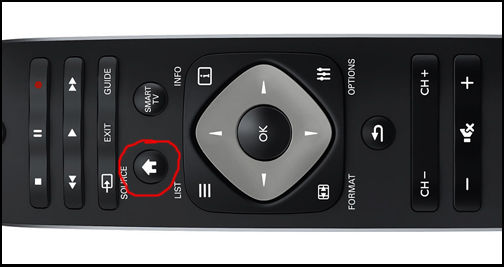
Нажмите на кнопку с домиком на пульте телевизора
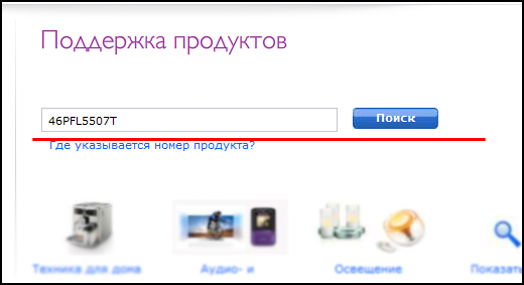
В окошке поиска введите точное название модели вашего телевизора Philips и нажмите «Поиск»
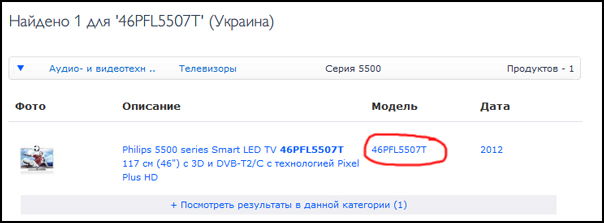
Перед Вами появятся результат поиска, кликаем на свою модель телевизора
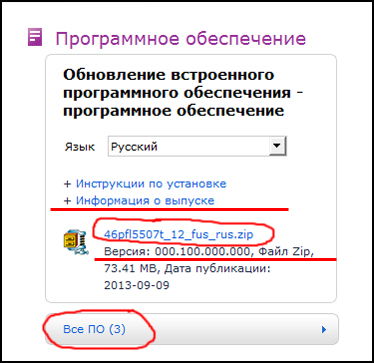
Нажимаете на ссылку, в появившемся окошке лицензионного соглашения, нажимаем «Я согласен» и скачиваем архив с прошивкой
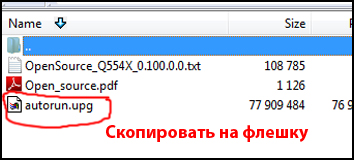
Скопируйте файл autoran.upg на флешку
Подведём итоги
Друзья, теперь вы знаете, как делается обновление телевизора Philips через флешку. Оказалось, что это не так уж и сложно, если немного постараться. Обратите внимание, что загружать обновления можно только через официальный сайт производителя.
Ни в коем случае не отключайте ни флешку, ни ТВ от питания во время прошивки. Если же произойдёт какой-нибудь сбой (выключили свет, например), то ничего не трогайте: процесс продолжиться сам после устранения проблемы. В случае возникновения каких-либо проблем, попробуйте сделать процедуру заново или обратитесь за помощью к специалисту. Надеемся, что у вас всё получилось с первого раза без лишних проблем и заморочек. Не забываем делиться своим мнением, впечатлением и опытом в комментариях.
Обновление ПО на телевизоре Philips: действуем самостоятельно
У каждой техники, помимо «железа», есть еще программное обеспечение, отвечающее за установки и работу. Устройства вывода не являются исключением и сегодня оснащаются самым современным ПО, сравнимым с возможностями компьютеров. В этой теме будет разобрана прошивка для телевизора Philips Smart TV, для чего она нужна, как ее обновить и переустановить.
- Назначение прошивки
- Зачем менять прошивку
- Как обновить
- Как заменить
- Перепрошивка – порядок действий
- Возможные проблемы
- Вопросы и ответы
- Подводим итоги
Назначение прошивки
В телевизоре изначально имелось свое программное обеспечение для работы. В прошлом оно было незначительным и поддерживало только настройку каналов и вывод изображения. У современных устройств Smart TV электронная начинка стала более сложной и включает поддержку многих процессов.

Существует несколько типов прошивок и телевизоры Philips оснащаются одной из наиболее популярных – Android TV. Ее преимущество в том, что на сегодня уже выпущено большое количество приложений и игр различного функционала и назначения.
Зачем менять прошивку
Цифровые технологии постоянно совершенствуются и выпускаются более функциональные приложения, а также упрощается процесс работы устройства. Для их работы уже недостаточно возможностей текущей прошивки телевизора.
Выходит новая версия операционной системы. Устаревшая платформа перестает поддерживать последние виджеты, поэтому требуется ее обновление на своем устройстве.

Другой случай, когда у телевизора Philips происходит сбой в работе или вредоносна программа вызвала неисправность. В этой ситуации требуется перепрошивка – немного другой процесс, предусматривающий переустановку текущей версии.
Данный метод также актуален в случае утраты доступа к учетной записи (например, забыт пароль от E-mail), а вместе с ней и к сервисам компании.
Как обновить


- принять соглашение и подтвердить «Загрузить обновления».
Далее аппаратура сама начнет процесс обновления прошивки, в процессе которой будет дважды перезагружаться. Новое ПО будет установлено и готово к работе.

Важно понимать, что с обновлением прошивки на телевизоре Smart TV Philips одни приложения (это касается встроенных виджетов) могут пропасть, а другие появиться. Это нормально и предусмотрено самим разработчиком платформы.
Обновление прошивки необходимо выполнять только в том случае, если вышло новое ПО, в противном случае данная операция ни к чему не приведет.
Как заменить
Операционная система телевизора Philips может выйти из строя полностью или частично. И если первый случай понятен, то во втором проблему не сразу можно обнаружить или понять.

И только в последнем случае ситуацию еще может спасти обновление. И то не всегда – в зависимости от произошедших изменений в старших версиях.
Например, с выходом одной из более новых версий мог смениться адрес сервера для установки обновлений. В итоге, если воспользоваться автоматическим обновлением ПО ничего не произойдет, т.к. в памяти неактуальной версии записан уже недействительный адрес сервера
В любом случае, если на устройстве очень старая прошивка, сначала лучше попробовать обновить свой телевизор Philips через меню, а во всех остальных случаях можно сразу переходить к ее замене.
Перепрошивка – порядок действий

Первым делом требуется загрузить на USB накопитель (предварительно отформатированный в FAT32)

инсталлятор прошивки телевизора Philips:
- перейти по адресу https://www.philips.com/support и в строке поиска ввести модель ТВ (есть на корпусе, коробке и в руководстве)
- в результатах выбрать свой телевизор и перейти в меню «Информация о выпуске»;
- принять соглашение и нажать на загрузку инсталлятора архивным файлом обновления.

После закачки необходимо распаковать архив и в памяти флешки оставить только само программное обеспечение «autorun.upg» (остальные являются ознакомительными файлами).
Далее:
- отключить все устройства с USB и LAN разъемов (это сэкономит время, т.к. телевизор не будет «думать» какое именно устройство с прошивкой);
- подсоединить флешку с инсталлятором к USB порту телевизора;
- подождать несколько минут, пока не появится соглашение, и принять его;
- подождать еще некоторое время, после чего завершится установка и аппаратура сама включится.

Но этом процесс перепрошивки будет завершен. После необходимо заново выполнить вход в профиль, настройку Smart TV и закачку виджетов.
Читайте также: Учетная запись Philips для телевизора.
Данный метод также актуален для обновления текущей прошивки телевизора Philips, если автоматический способ не подходит (например, когда ТВ не подключен к интернету). Только сначала требуется проверить актуальную версию, т.к. она возможно все еще новая и после не выходило обновлений.
Как проверить актуальность текущей прошивки Филипс:
- с помощью пульта вызвать меню настроек;
- перейти в «Установки» => «Настройки ПО»;
- в следующем окне выбрать вариант «Инфо об установленном ПО» и подтвердить его.
На экране появится версия текущей прошивки, которую требуется сравнить с самой последней из вышедших. Для этого необходимо посмотреть ее на сайте для своей модели телевизора Philips, как описано выше. Если ее версия совпадает с установленной платформой на ТВ – обновление не требуется.
Возможные проблемы
В процессе решения вопросов, связанных с прошивкой телевизора и ее обновлением, пользователь может столкнуться с рядом ошибок.
Среди частых проблем можно отметить:

- Недостаточно памяти, обновление невозможно.
Достаточно удалить ненужные виджеты, а при замене стереть их не глядя (они все равно пропадут).Если сам факт заполненной памяти вызывает недоумение и программ мало – вероятнее всего переполнен cash, который надо очистить.
- Встроенное приложение перестало работать стабильно, обновлений для него нет.
При такой ситуации стоит утверждать – разработчик данного виджета прекратил его поддержку. Удалить такую программу невозможно, но ее уже не будет в списке стартовых приложений с выходом новой версии ПО. - Виджет перестал работать после автообновления ПО.
Следовательно, новая версия прошивки Philips Smart TV не поддерживает данное приложение. Его также требуется обновить (отдельно, через магазин виджетов App Gallery). - В процессе перепрошивки отключили свет.
Дождаться восстановления подачи электроэнергии, после чего на экране будет предложено продолжить установку ПО. Если такая ситуация возникнет при обычном обновлении через меню, достаточно повторить попытку. - ПО устарело, а на официальном сайте нет обновлений.
Такое происходит, когда телевизор очень давно выпущен и ему много лет. Производителю нерентабельно выпускать обновления для таких устаревших устройств, т.к. их доля ничтожно мала. На данный момент можно использовать текущую версию прошивки, пока разработчик еще поддерживает ее, и готовиться к покупке нового устройства Smart TV.
Прошивка телевизора Philips — все нюансы

В любом современном телевизоре Philips имеется встроенное программное обеспечение, которое со временем нуждается в обновлении. Новые версии прошивки выкладываются на официальном сайте Philips, для того чтобы пользователи могли самостоятельно осуществить прошивку своего телевизора. Новое программное обеспечение очень часто не только избавляет телевизор от тормозов и глюков, но заметно повышает производительность и скорость обработки данных.
Прошивка телевизора Philips может улучшить качество выводимого изображения, увеличить перечень форматов файлов, которые поддерживаются встроенным проигрывателем. Эти преимущества делают обновление ПО телевизора просто необходимым. Для большинства пользователей работа с программными файлами телевизора дело непонятное. Многих интересует вопрос, как правильно прошить телевизор Philips . В сети выложено большое количество различных прошивок, какая из них должна подойти?
В данной статье мы рассмотрим все шаги, которые нужно осуществить для прошивки телевизора Philips . Процедура обновления ПО проста, Вы сможете самостоятельно произвести все операции. Все что Вам понадобиться, это чистая флешка и подходящая прошивка. Следуйте иллюстрированному руководству и у Вас все получится.
Руководство по прошивке
1. Для начала нужно выяснить полное название модели Вашего телевизора Philips . Данная информация указана на задней стороне телевизора или в руководстве пользователя, которое шло в комплекте. Точная модель телевизора нужна для определения подходящей версии прошивки. Если попытаться установить прошивку для другой модели, можно повредить телевизор или ео функциональность станет ограниченной. Внимательно отнеситесь к этому пункту.
2. Дальше необходимо выяснить, какая версия ПО установлена на Вашем телевизоре на данный момент. Нажмите на пульте управления кнопку, на которой изображен домик. Теперь последовательно переходим в следующие пункты «Установка» -> «Настройки ПО» -> «Инфо. об установленном ПО». Нажимаем «ОК», после этого на экран телевизора выведется окошко, в котором указана текущая версия ПО.

3. Теперь найдем на официальном сайте производителя нужную версию ПО. Зайдите на сайт www . philips . com / support . В окошке поиска нужно ввести точное название модели Вашего телевизора Philips , например 46PFL5507T. Нажимаем ” Поиск ” .

4. Перед Вами появятся результат поиска, кликаем на свою модель телевизора.

5. Вы попадете на страницу, с которой можно скачать необходимое ПО. Во вкладке «Информация о выпуске» можно посмотреть изменения, к которым приведет прошивка телевизора Philips . Также обратите внимание на версию прошивки, убедитесь, что уже установленная версия ПО ниже той, которую Вы собираетесь скачать. Нажимаем на ссылку, появится окошко лицензионного соглашения, нажимаем «Я согласен» и скачиваем архив с прошивкой. Если хотите посмотреть другое доступное ПО для Вашего телевизора, нажимаем «Все ПО».

6. Напомним, для того чтобы прошить телевизор Philips нужна флешка (именно флешка, а не внешний жесткий диск). Предварительно отформатируйте флешку в формате FAT 32. Распакуйте архив с ПО на компьютер. Далее закиньте файл «autorun.upg» на флешку (не в папку, а в корневой каталог). После этого безопасно извлеките флешку из компьютера.

7. Теперь с данной флешкой можно прошить телевизор Philips . Отключите от телевизора все USB устройства (адаптеры Wi – Fi , внешние жесткие диски). Вставляем флешку в порт USB на телевизоре. Обновление прошивки начнется самостоятельно либо на экране появится соответствующий запрос на обновление. Соглашайтесь с обновление ПО. После того как обновление завершиться, телевизор сам перезагрузиться. После перезагрузки прошивка телевизора Philips окончательно завершится.
- Прошивку для телевизора Philips нужно скачивать только с официального сайта.
- Во время обновления ПО не выключайте сам телевизор и не отключайте флешку.
- Если во время процесса обновления ПО отключится питание, не отключайте флешку от телевизора. После возобновления подачи электропитания телевизор возобновит обновление ПО.
- Если во время процесса обновления ПО произойдет ошибка, необходимо повторить все шаги заново.
После всех рекомендаций прошивка телевизора Philips должна пройти без осложнений. В случае возникновения каких-либо трудностей всегда можно откатить прошивку до ранней версии или установить старую версию ПО.








